
时间:2024-05-08 11:34:27作者:来源:人气:我要评论(0)
如果我们想要在windows10电脑上使用蓝牙耳机,首先是要搜索蓝牙耳机并完成连接才能用,如果搜索不到蓝牙耳机要怎么办呢,可能是驱动出现问题了,我们打开设备管理器,点击蓝牙,然后点击更新驱动程序就好了,以下就是windows10电脑搜不到蓝牙耳机解决方法。
windows10电脑搜不到蓝牙耳机解决方法
1、点击控制面板的【设备管理器】
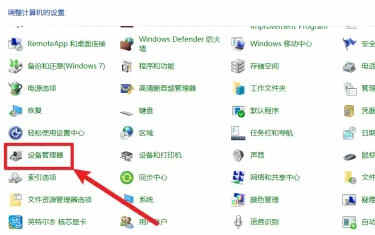
2、点击界面的【蓝牙】选项
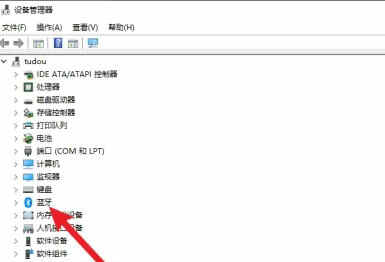
3、点击蓝牙的【更新驱动程序】选项完成修复
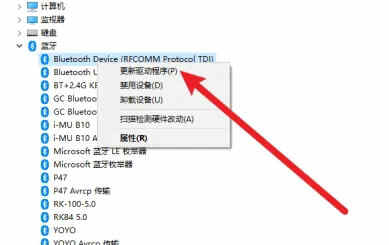
4、等待修复完成就能搜索到蓝牙耳机了
相关阅读 windows10摄像头无法使用怎么回事 windows10摄像头无法使用的原因介绍 windows10配置环境变量在哪 windows10配置环境变量位置介绍 windows10蓝牙图标不见了怎么办 windows10蓝牙图标不见了解决方法 windows10重启好慢怎么回事 windows10重启好慢解决方法 windows10如何重置此电脑 windows10重置此电脑方法介绍 windows10音频服务未运行怎么办 windows10音频服务未运行的解决方法 windows10更新后字体变了怎么改回来 windows10更新后字体变了改回来的方法 windows10没有睡眠选项怎么办 windows10没有睡眠选项解决办法 windows10护眼模式怎么设置 windows10护眼模式设置教程 windows10设备管理器中没有蓝牙怎么办 windows10设备管理器中没有蓝牙解决办法
热门文章
 win10双屏独立显示一个玩游戏,一个看视频方法
win10双屏独立显示一个玩游戏,一个看视频方法
 Win10电视直播软件推荐:Hello, TV使用教程技巧
Win10电视直播软件推荐:Hello, TV使用教程技巧
 win10packages文件夹可以删除吗 win10packages文件夹怎么删除
win10packages文件夹可以删除吗 win10packages文件夹怎么删除
 win10怎么设置系统默认编码为utf-8 win10设置系统默认编码为utf-8方法介绍
win10怎么设置系统默认编码为utf-8 win10设置系统默认编码为utf-8方法介绍
最新文章
人气排行